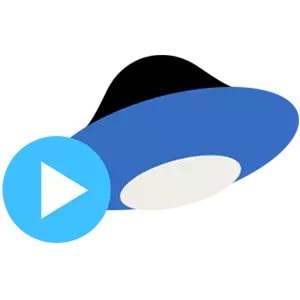
Jūs varat lejupielādēt videoklipus Yandex diskā divos veidos: uz galveno lapu pakalpojuma un / vai (vai), izmantojot īpašu pieteikumu, ko izstrādājusi Yandex programmētāji, lai mijiedarbotu lietotājam ar disku.
Video ielāde Yandex.disk
Jūs varat lejupielādēt video failus uz serveri vairākos veidos. Lai to izdarītu, varat izmantot Web interfeisu (vietni), diska lietojumprogrammu vai strādāt ar mapēm datorā.1. metode: vietne yandex.disk
- Lai lejupielādētu rullīti vietnes lapā, vispirms jāiet uz to. Tad lapas augšpusē noklikšķiniet uz pogas "Lejupielādēt".
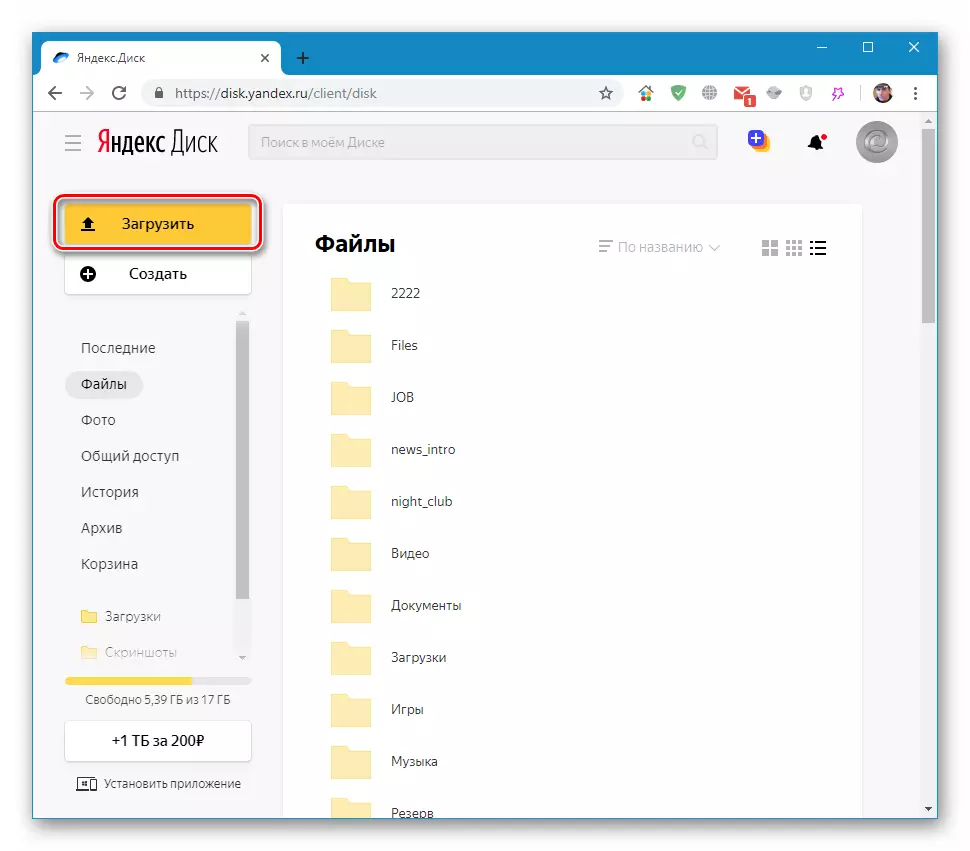
- Darbības logā, kas tiek atvērts, jums ir jāatrod vēlamais fails (video) un noklikšķiniet uz "Atvērt".
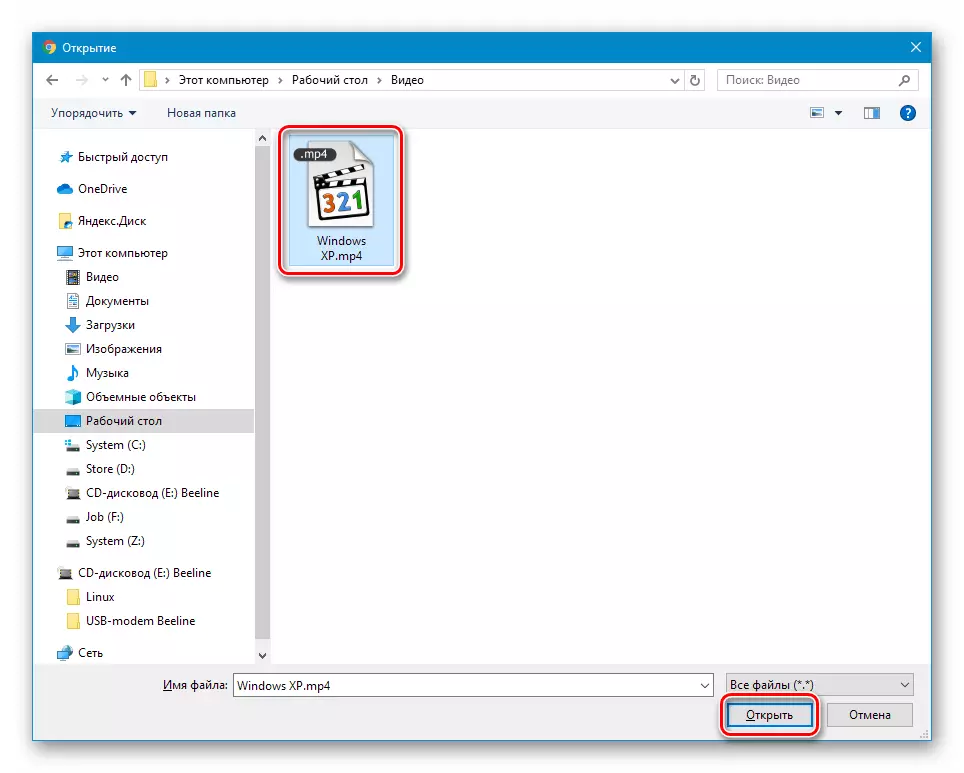
Boot procesa laikā sarakstam ir iespējams pievienot citus veltņus.
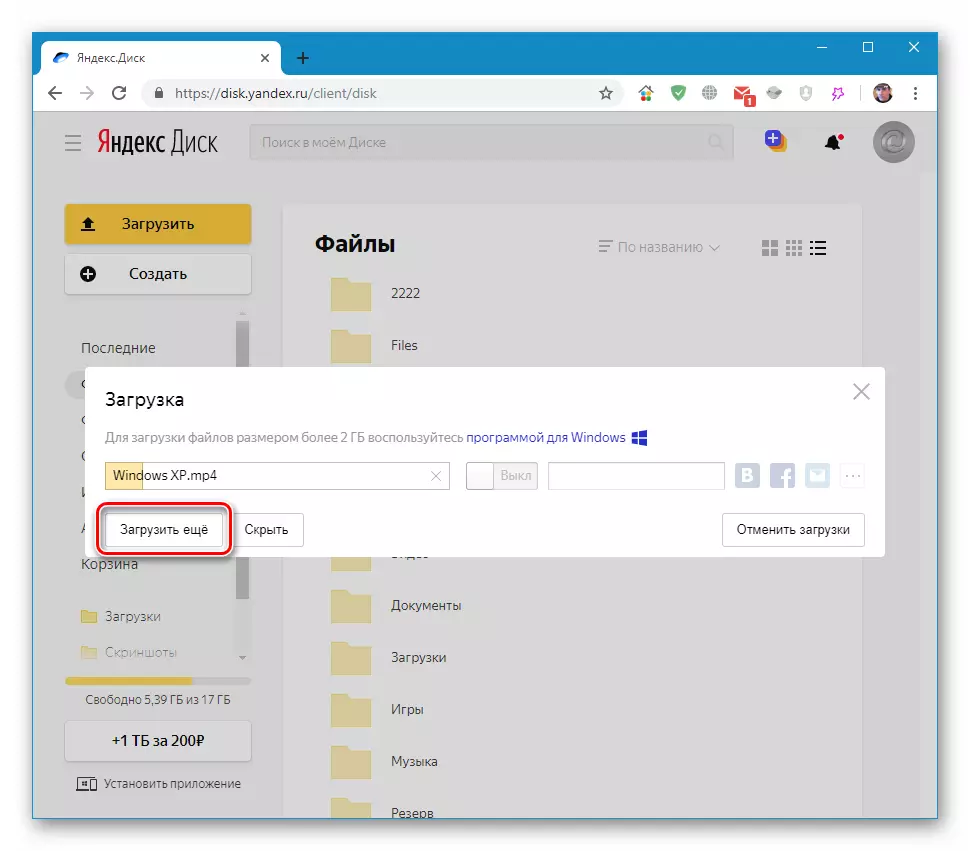
2. metode: Pielikums
Yandex diska lietojumprogramma ir ļoti līdzīga parastajai mapei, bet ar dažām papildu funkcijām. Zemāk mēs runāsim, kā tos izmantot mūsu mērķiem.
- Vienu reizi, noklikšķinot uz diska ikonas paziņojumu apgabalā.

- Mēs izcelt Yandex.desk filiāli, noklikšķiniet uz tā PCM un izvēlieties "Izveidot mapi". Jūs varat izlaist šo soli, ja vēlaties lejupielādēt failu saknes direktorijā. Mēs izveidosim jaunu, ar nosaukumu "video" ērtībai. Ja jūs noņemat izvēles rūtiņu, kas norādīta ekrānuzņēmumā, mape parādīsies datorā, un, ja jūs atstāt, tas būs "meli" tikai uz servera. Otrajā gadījumā lejupielāde arī nekavējoties nonākšu mākonī bez datora kopēšanas.
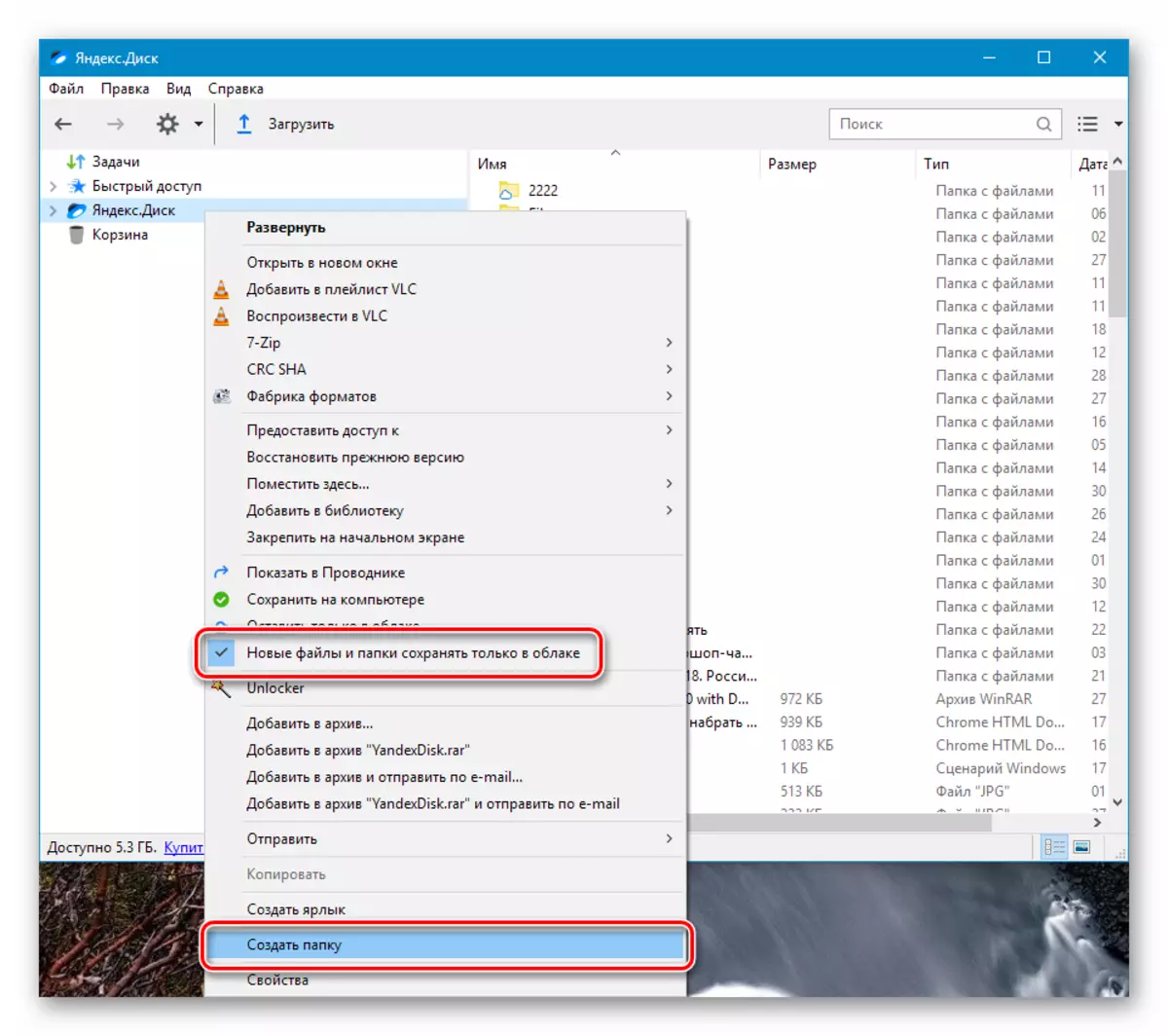
- Tālāk ir divas iespējas lejupielādei izvēlētajā mapē. Varat nospiest atbilstošo pogu saskarnes augšpusē vai vienkārši velciet failu pieteikuma logā.

Pēc nospiežot pogu, standarta Windows Explorer atvērsies, kurā viņi izvēlas veltni un noklikšķiniet uz "Open".

- Gatavs, fails ir ielādēts mākonī. Ja jums ir nepieciešams to apskatīt, vienkārši noklikšķiniet divreiz un pagaidiet, līdz tas zābaki uz datora un atvērsies spēlētājam.

Ja nav nepieciešams, lai video paliek datorā, jūs varat to izvēlēties un noklikšķināt uz "Uzglabāt tikai mākonī". Šajā gadījumā fails tiks dzēsts, un tikai tās etiķete paliks atsaucoties uz Yandex serveri.

3. metode: mape datorā
Ja jūsu datorā ir Yandex, jūsu datorā ir ērtāk, un nav nepieciešams pat piekļūt programmas saskarnei. Jebkurā gadījumā, ja lejupielādētajam video failam ir vairāk nekā 2GB lielums, lietojumprogramma būs jāizmanto, jo pārlūks nespēj apstrādāt šī apjoma failu. Instalācijas lietojumprogramma diriģentam pievieno īpašu mapi, kas ir sinhronizēts ar diska serveri, izmantojot internetu. Tajā, mēs lejupielādēt mūsu video.
Paredzams vairāk? Nē, tas ir viss. Šeit ir trīs vienkāršie veidi, kā lejupielādēt video uz Yandex Drive.
